Сканирование в изображение, 6сканирование в изображение – Инструкция по эксплуатации Brother ADS-2400N
Страница 105
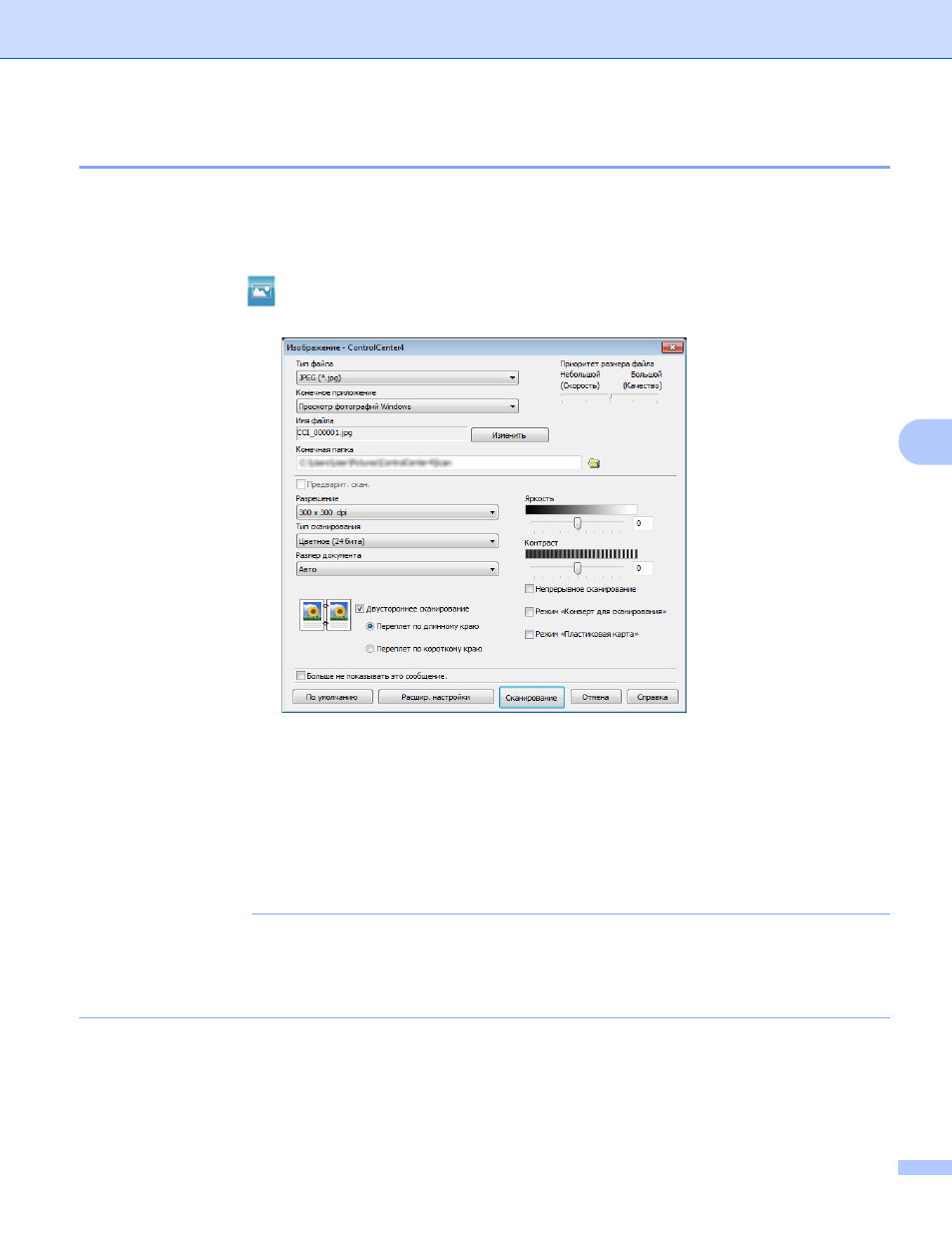
Сканирование с помощью компьютера
89
6
Сканирование в изображение
6
Функция сканирования в изображение позволяет сканировать непосредственно в графический
редактор.
1
Откройте вкладку Сканирование.
2
Нажмите кнопку
(Изображение).
Откроется диалоговое окно Изображение.
3
При необходимости настройте параметры сканирования.
Чтобы сканировать двусторонний документ, установите флажок Двустороннее
сканирование и выберите Переплет по длинному краю или Переплет по короткому краю.
Выберите нужное приложение в раскрывающемся списке Конечное приложение.
4
Нажмите кнопку Сканирование.
Изображение откроется в заданном по умолчанию приложении.
ПРИМЕЧАНИЕ
Если в списке Тип файла выбран Защищенный PDF (*.pdf), откроется диалоговое окно
Установить пароль для PDF. Введите пароль в полях Пароль и Подтверждение пароля, а затем
нажмите ОК. Тип файла Защищенный PDF (*.pdf) также можно выбрать для функций
сканирования в электронную почту и в файл.